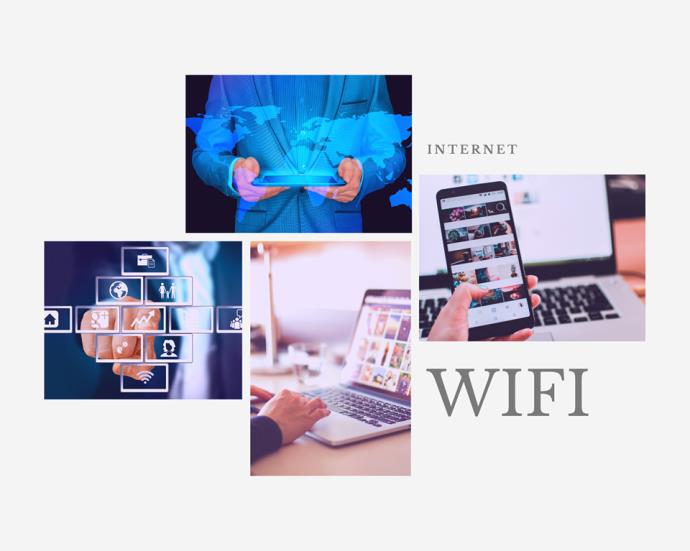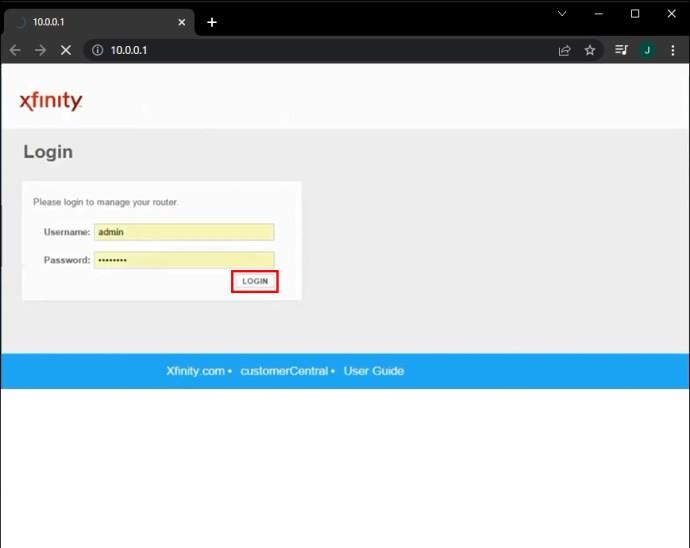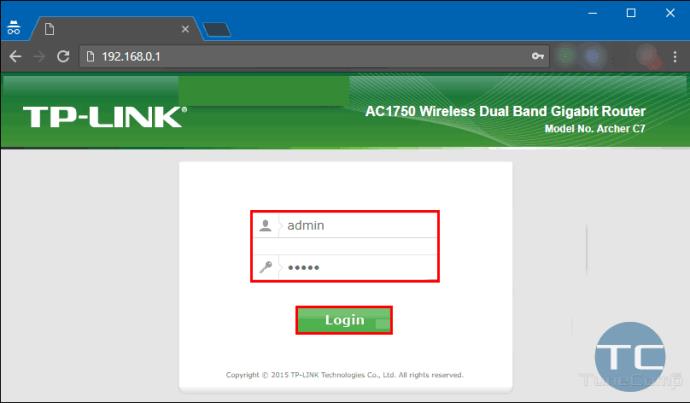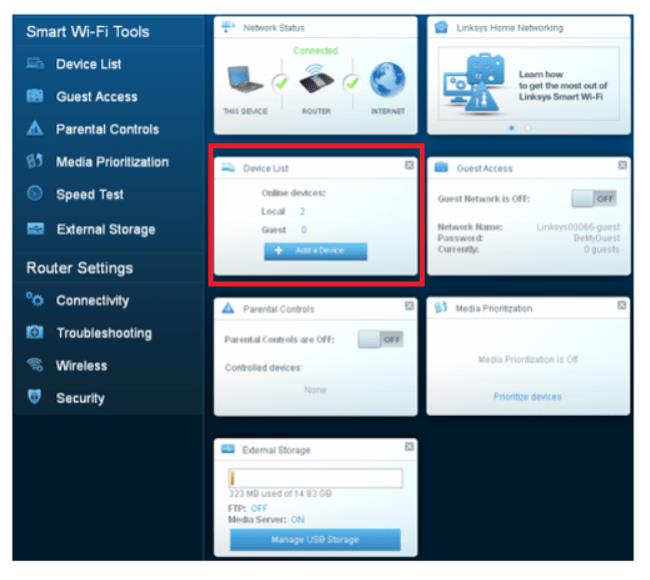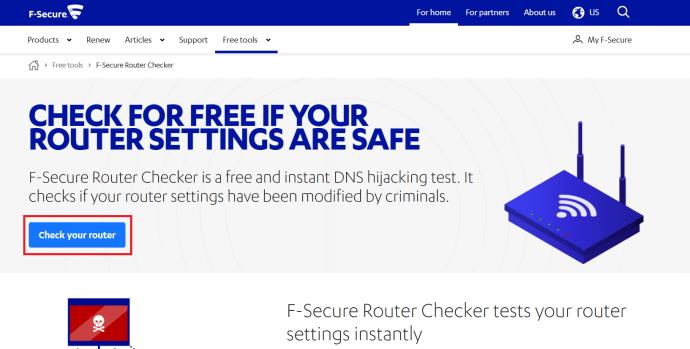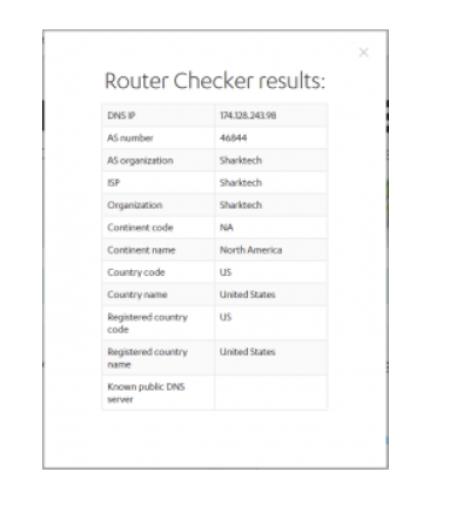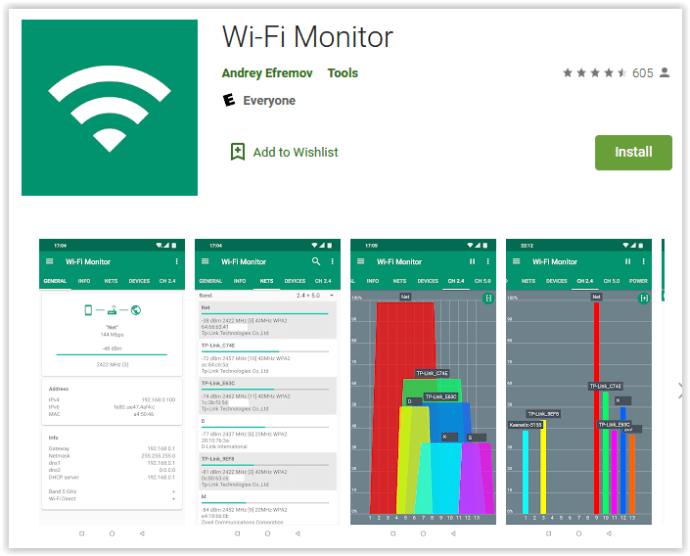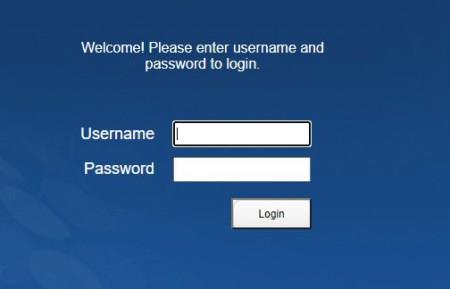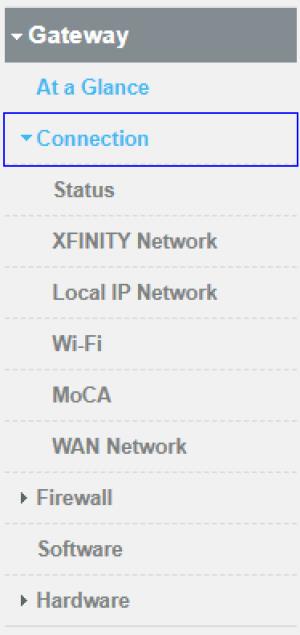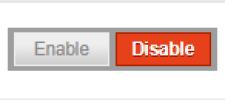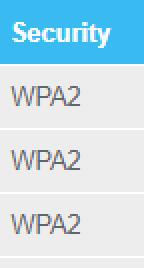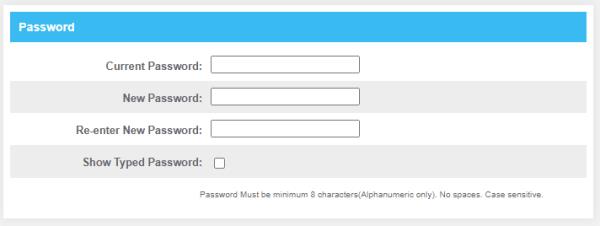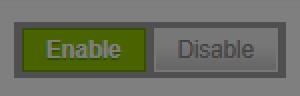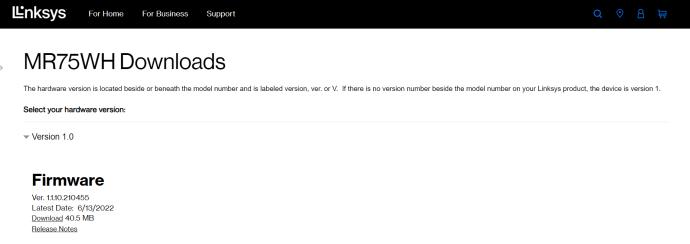Skrbnik omrežja je bil nekoč delo IT strokovnjakov v velikih podjetjih. Vendar je svet postal tehnološko naprednejši, tako da imajo zdaj mala in velika podjetja, gospodinjstva in knjižnice lastno omrežje, ki ga upravljajo in vzdržujejo. Dandanes je vzpostavitev povezave Wi-Fi enostavna in poceni.

Nekateri uporabniki imajo omrežje Wi-Fi, ki deluje prek njihove kabelske ali internetne storitve DSL, drugi pa uporabljajo Wi-Fi s pametnim telefonom kot dostopno točko. Večina pametnih telefonov lahko deluje kot mobilna vroča točka. V vsakem primeru vedno obstaja nevarnost nepooblaščenega dostopa do vašega omrežja Wi-Fi in usmerjevalnika.
V tem članku so razložene različne metode za odkrivanje, ali nekdo uporablja vaš Wi-Fi brez dovoljenja, ter povzeti načini za zaščito vašega Wi-Fi pred morebitnimi vsiljivci.
Znaki, da nekdo dostopa do vašega omrežja Wi-Fi
Ne glede na to, koliko ljudi zdaj uporablja Wi-Fi, večina ni bila usposobljena ali izobražena o varnosti omrežja. To pomeni, da je vaše omrežje Wi-Fi morda ranljivo za zlonamerne hekerje ali tiste, ki preprosto želijo brezplačno uporabljati vaš internetni dostop; v vsakem primeru je nezaželeno in nezakonito.
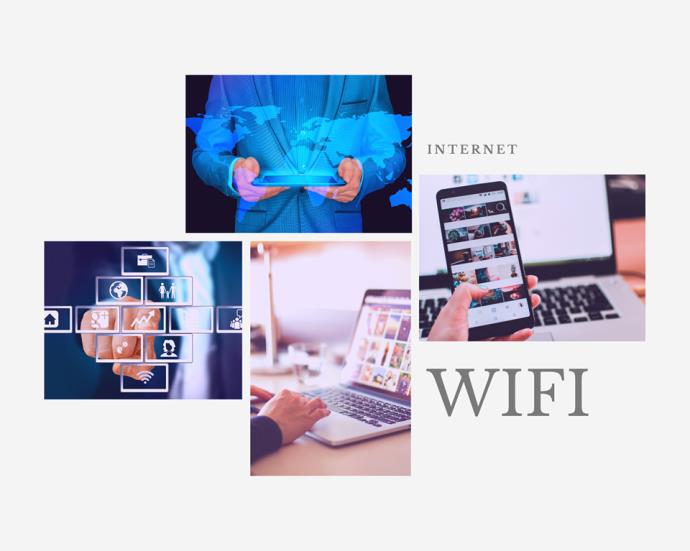
Zavedati se morate določenih opozorilnih znakov, ki kažejo, da je nekdo brez dovoljenja povezan z vašim omrežjem. Eden pogostih znakov je počasnejša internetna hitrost. Vsaka internetna povezava zavzame nekaj pasovne širine in če nekdo nalaga torrente ali igra spletne igre v vašem omrežju brez vašega dovoljenja, se vaš promet upočasni.
Vedeti, kdo in kdaj uporablja vaš Wi-Fi, je ključnega pomena za ohranjanje varnosti vašega omrežja. V tej vadnici je razloženo, kako preveriti, ali nekdo uporablja vašo Wi-Fi, kako jo pregnati in kako preprečiti, da bi ta oseba in kdor koli drug znova dostopali do vaše Wi-Fi.
Kako preveriti, kdo uporablja vaše omrežje Wi-Fi
Obstaja več načinov za ugotavljanje, ali nekdo uporablja vaše brezžično omrežje ali ne, na primer pridobitev neposrednega dostopa do usmerjevalnika prek brskalnika ali z uporabo aplikacij za preverjanje usmerjevalnika.
Izklopite vse naprave, da preverite, ali nekdo dostopa do vašega omrežja Wi-Fi
Eden od nizkotehnoloških načinov je izklop vseh vaših računalnikov, pametnih telefonov in tabličnih računalnikov, tako da nobena od vaših naprav ni vklopljena. Nato preverite lučke dejavnosti na brezžičnem usmerjevalniku (ki se pogosto imenuje brezžični modem, če ste povezani s kabelskim ali širokopasovnim internetom DSL). Če se na usmerjevalniku še vedno pojavlja redna dejavnost, čeprav nobeden od pooblaščenih uporabnikov ni vklopljen, je to običajno znak, da nekdo uporablja vaš Wi-Fi brez vašega dovoljenja. Izraz »običajno« se uporablja, ker je vaš usmerjevalnik lahko tudi občasno podvržen konfiguracijskim postopkom ali prejema posodobitve ali pa lahko pinga shranjene naprave, da preveri povezljivost, ne glede na to, ali so vklopljene ali izklopljene.
Uporabite spletni brskalnik za dostop do vašega usmerjevalnika in preverite neznane naprave
Naslednji korak je uporaba spletnega brskalnika za prijavo na dostopno stran brezžičnega usmerjevalnika. Skoraj vsi domači usmerjevalniki imajo spletno dostopno stran, do katere lahko pridete iz katerega koli računalnika, ki je povezan z usmerjevalnikom. Tu so najpogostejši postopki glede na blagovno znamko.
Pogosti URL-ji za usmerjevalnike
URL, ki ga vnesete v okno brskalnika, se razlikuje od usmerjevalnika do usmerjevalnika, vendar je skoraj vedno naslov IP. Natančen naslov URL najdete tako, da preverite dokumentacijo usmerjevalnika. Informacije se običajno nahajajo tudi na zadnji strani usmerjevalnika. Preverite, ali je naslov natisnjen na nalepki ali z uporabo privzetih naslovov: ogromno usmerjevalnikov uporablja http://192.168.0.1 ali http://192.168.1.1 .
Privzete poverilnice za prijavo v usmerjevalnik
Za prijavo boste morali vedeti skrbniško geslo za vaš usmerjevalnik. Seveda ga morate spremeniti iz privzetega gesla v tisto, ki si ga lahko zapomnite, vendar naj vam ne bo preveč enostavno! Ne glede na to bi morali zabeležiti privzeto ali novo geslo, ko ste nastavili usmerjevalnik ali potem, ko vam ga je nastavil inštalater.
- Najpogostejše privzeto uporabniško ime je »admin«, najpogostejše privzeto geslo pa je običajno tudi »brezžično« ali »admin« . Drugo zelo pogosto privzeto geslo je »1234«.
- Če uporabljate usmerjevalnik/modem, ki je priložen vaši storitvi Comcast/Xfinity, in niste spremenili prvotnega gesla, je privzeto uporabniško ime morda »admin« , privzeto geslo pa verjetno »password«.
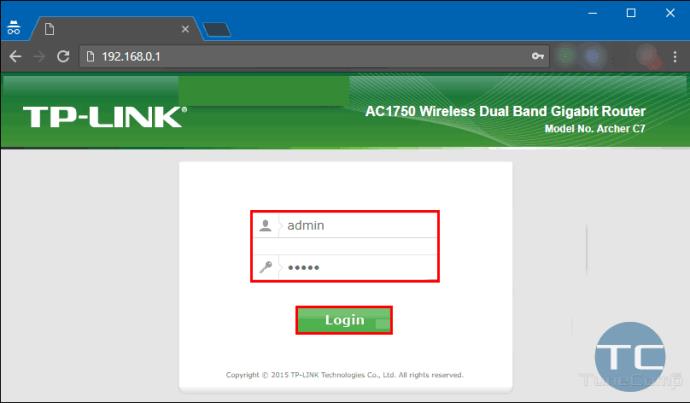
Prepoznavanje povezanih naprav
- Ko se uspešno prijavite v usmerjevalnik, se pomaknite na skrbniško stran za ogled seznama povezanih naprav. Na usmerjevalniku Netgear je to običajno navedeno pod »Vzdrževanje > Priključene naprave«. Na usmerjevalniku Linksys ga običajno najdete pod »Network Map« ali » Device List «.
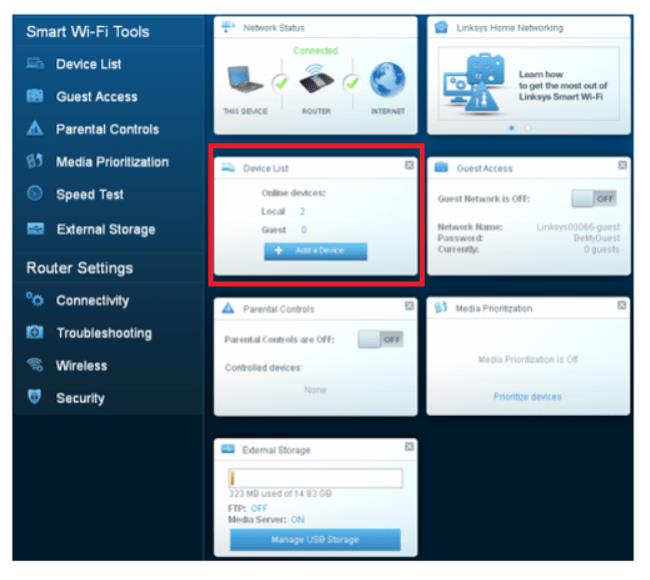
- Drugi usmerjevalniki imajo svojo organizacijsko strukturo za te informacije, vendar bi jih moral zagotoviti vsak usmerjevalnik.
- Ko ste na seznamu, lahko prepoznate vsako napravo na podlagi naslova MAC.
Vse, kar morate za zdaj vedeti je, da ima vsaka naprava svojo edinstveno številko, ki se uporablja za njeno identifikacijo v lokalnem omrežju (LAN), ki je v tem primeru vaše omrežje Wi-Fi, zaradi česar je brezžično lokalno omrežje (WLAN). ).
Poiščete lahko naslov MAC za vse svoje računalnike, jih primerjate s seznamom in nato preverite, ali je na seznamu kakšna naprava, ki je ne prepoznate. Večina naprav Wi-Fi ima možnost v meniju z nastavitvami, ki prikazuje naslov MAC, kot so pametni telefoni in tablični računalniki Android, prenosni računalniki, naprave Roku, Fire TV Stick, pametni televizorji itd.
Če imate težave pri prepoznavanju vseh navedenih naprav, izklopite vse naprave ali osvežite zemljevid. To je proces izločanja. Ne pozabite vključiti naprav, ki jih nadzoruje Google ali Alexa, in katere koli druge opreme, povezane z vašim omrežjem WLAN.
Če je vse to zafrkavanje z naslovom MAC in stranmi za upravljanje usmerjevalnika nekoliko zunaj vašega območja tehničnega udobja, ne skrbite. Obstaja nekaj odličnih orodij tretjih oseb, ki vam bodo pomagala opraviti delo.
Uporabite F-Secure Router Checker
Eno tako odličnih orodij je F-Secure Router Checker . Je brezplačna in hitra rešitev, da ugotovite, ali je bil vaš usmerjevalnik ugrabljen ali ne.
- Samo pojdite na spletno mesto, izberite modri gumb »Preveri svoj usmerjevalnik« in pustite, da spletno mesto opravi svoje delo.
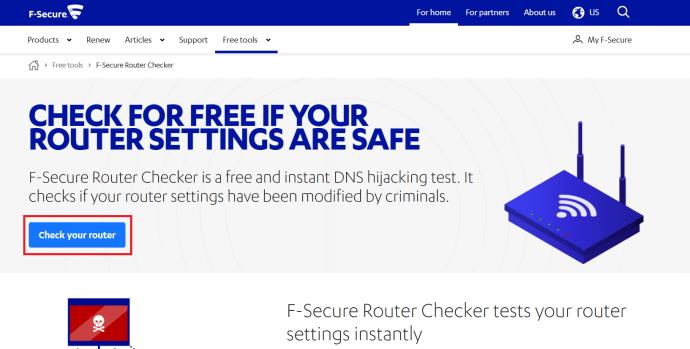
- Ocenil bo morebitne ranljivosti v vašem usmerjevalniku in vas nanje opozoril.
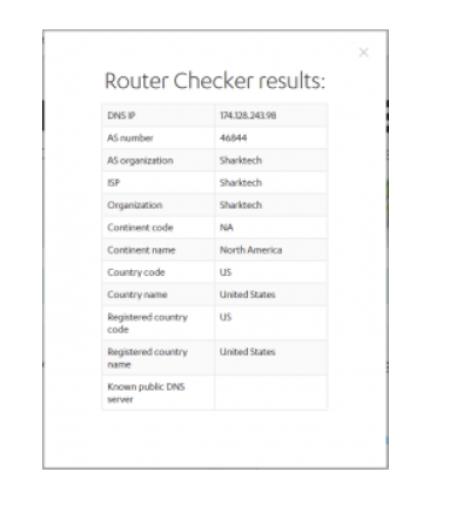
Uporabite Wi-Fi Monitor v sistemu Android
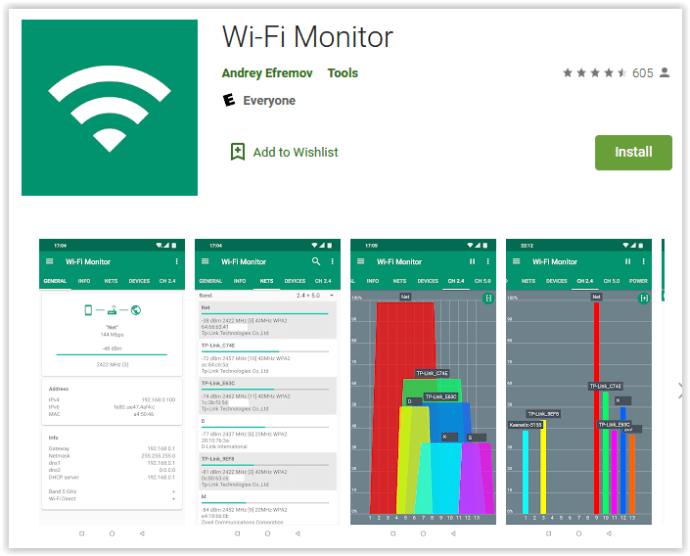
Druga pot je prenos Wi-Fi Monitorja , aplikacije Google Play, ki pregleda vaše omrežje Wi-Fi in vam pove, katere naprave ga uporabljajo. Je odličen način za prepoznavanje naprav, ki dostopajo do vašega omrežja.
Kako zavarovati svoje omrežje Wi-Fi pred vsiljivci
Kaj morate storiti, če prepoznate nekoga, ki brez vašega dovoljenja uporablja vaše omrežje Wi-Fi? Prvi korak je, da jih odstranite in se nato prepričate, da tega ne bodo mogli več storiti.
Spremenite geslo za Wi-Fi
Spodnja navodila so testirana s pametnim usmerjevalnikom Linksys. Vaš usmerjevalnik se lahko nekoliko razlikuje in uporablja drugačno terminologijo. Samo prilagodite naslednja navodila svojemu modelu.
- Prijavite se v usmerjevalnik in odprite skrbniški vmesnik.
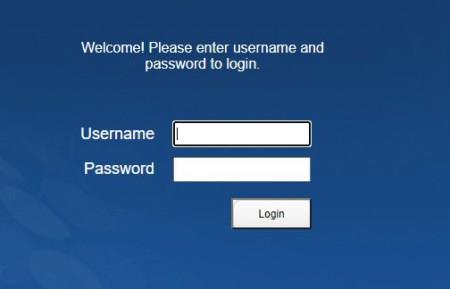
- Izberite Brezžični del vmesnika.
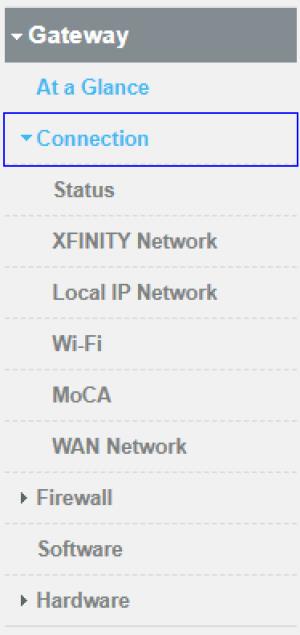
- Izklopite brezžično omrežje. Na usmerjevalniku Linksys je to stikalo. To bo vse vrglo iz vašega
Wi-Fi-ja, zato kogar koli prej obvestite.
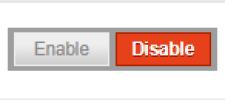
- Izberite “ WPA2 ” kot brezžični varnostni način, če še ni izbran. To je najboljša možnost za večino uporabnikov.
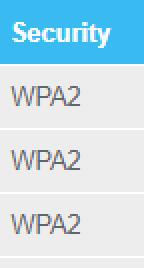
- Spremenite geslo za brezžični dostop in shranite spremembe.
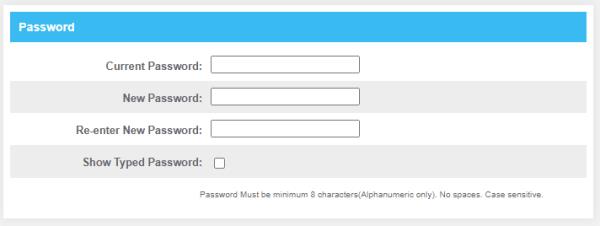
- Ponovno omogoči brezžično povezavo.
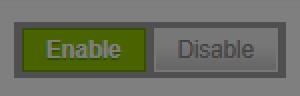
Če vaš usmerjevalnik ne podpira WPA2, morate nadgraditi; to je de facto standard za brezžično varnost.
Spremenite geslo v nekaj, kar je tako težko kot praktično, a si ga še vedno lahko zapomnite. Mešajte velike in male črke ter številke. Če vaš usmerjevalnik omogoča posebne znake, jih dobro uporabite.
Dodatni koraki, ki jih lahko naredite, da zaščitite svoj Wi-Fi pred vsiljivci, vključujejo onemogočanje zaščitene nastavitve Wi-Fi (WPS) in nadgradnjo vdelane programske opreme usmerjevalnika.
Onemogočite zaščiteno nastavitev Wi-Fi (WPS), da izboljšate varnost WLAN
V brezžičnem delu vašega usmerjevalnika mora obstajati nastavitev, ki onemogoča WPS. To je znana ranljivost v skupnih nepremičninah, študentskih domovih in na drugih mestih, kjer nimate nadzora nad tem, kdo pride in odide. Izklopite ga, da ljudem preprečite preverjanje pristnosti v vašem omrežju, če imajo fizični dostop do strojne opreme usmerjevalnika.
Nadgradite vdelano programsko opremo usmerjevalnika za izboljšanje varnosti WLAN
Nadgradnja vdelane programske opreme usmerjevalnika vam omogoča, da izkoristite morebitne varnostne popravke ali popravke. Ranljivost KRACK je en primer, ki je našel šibkost v WPA2, ki je bila hitro popravljena. Samo posodobitev vdelane programske opreme usmerjevalnika vas lahko popolnoma zaščiti, zato dovolite samodejne posodobitve usmerjevalnika, če je to mogoče, ali redno preverjajte, ali so na voljo posodobitve. Pogosto morate prenesti posodobitev vdelane programske opreme neposredno s spletnega mesta proizvajalca usmerjevalnika, ker mnogi ponudniki internetnih storitev blokirajo takšne posodobitve.
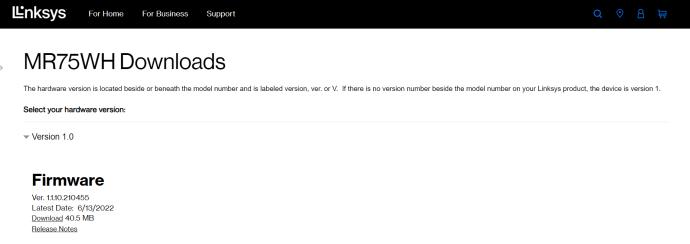
Spremljanje vašega Wi-Fi-ja
Za zaključek, zgornja priporočila pomagajo zaščititi vaš WLAN in Wi-Fi usmerjevalnik ter preprečiti nepooblaščene uporabnike in hekerje. Če želite svojo zasebnost storiti še korak dlje, preverite, kako zaščititi svoj računalnik . Delite svoje izkušnje v spodnjih komentarjih.